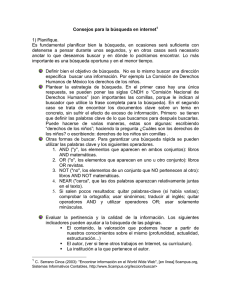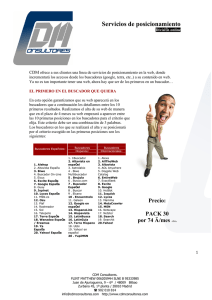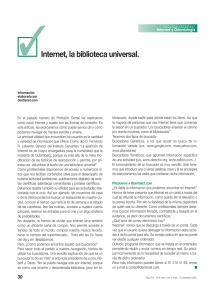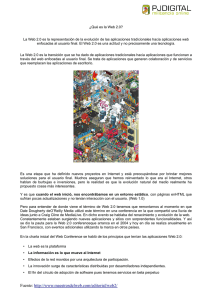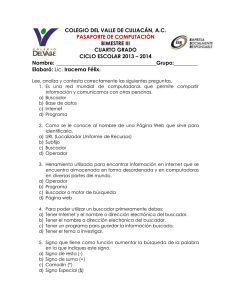¡Al fin!... Navegando por la Internet
Anuncio
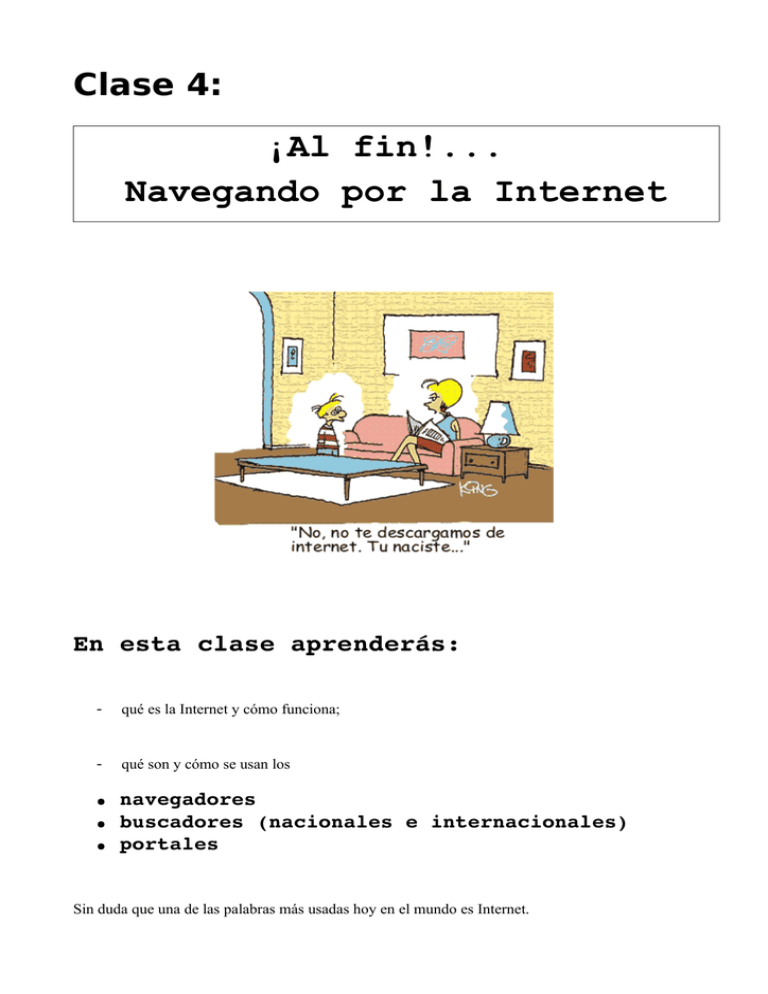
Clase 4: ¡Al fin!... Navegando por la Internet En esta clase aprenderás: - qué es la Internet y cómo funciona; - qué son y cómo se usan los ● ● ● navegadores buscadores (nacionales e internacionales) portales Sin duda que una de las palabras más usadas hoy en el mundo es Internet. El concepto "Internet" hace referencia a una gran red mundial de computadoras conectadas entre sí y que pueden compartir información. Tiene varias peculiaridades: es barata, pública, fácil de usar, está de moda y da de comer a mucha gente. Esquema: INTERNET Router Servidor Switch Computadoras en red Router Servidor Switch Computadoras en red Router Servidor Router Servidor Switch Computadoras en red Switch Computadoras en red Por la Red Internet circulan constantemente cantidades increíbles de información. Por este motivo se le llama también “La Autopista de la Información”. Hay varios cientos de millones de "internautas", es decir, de personas que "navegan" por Internet en todo el Mundo. Aunque se usen como sinónimos, Internet no es lo mismo que Web. "La Web" o la World Wide Web (Amplia Red Mundial) es la herramienta más utilizada en Internet. La www convierte el acceso a la Internet en algo sencillo para el público en general. Permite unir información que está en un extremo del planeta con otro en un lugar distante a través de algo que se denomina hipervínculo (enlace o link), al hacer click sobre éste nos comunica con el otro sector del documento o con otro documento en otro servidor de información. Dicho en otras palabras, permite visualizar en la pantalla del usuario "páginas" con información alojadas en computadoras remotas (llamadas genéricamente "sitios"). ¿Qué es un Navegador? Los Navegadores o Browsers para Internet son aplicaciones para consultar y recorrer la información en Internet. En la actualidad hay diversos navegadores. Entre ellos están: Internet Explorer Firefox Opera Netscape Si te fijas bien en tu pantalla, en la Barra de Tareas, está el ícono de uno de estos buscadores. ¿Cuál es? Prueba en hacer un click con el botón izquierdo del mouse... ¿qué sucede? Verás como se ha abierto una ventana Ahora ya está con la posibilidad abierta para iniciar la búsqueda de información que necesitas. Lo que usarás a continuación es un Buscador. ¿Qué es un Buscador? La existencia de buscadores en Internet responde a una clara necesidad: poder encontrar información, de una manera más o menos cómoda, dentro de un “mar de datos” como es esta red. Un buscador es una página Web pensada para encontrar un documento que contenga una determinada palabra o frase. Algunos de los más conocidos son Google, Yahoo y Altavista. ¿Cómo funcionan? Muy sencillo: encontrarás un recuadro denominado "buscar" (search) o “encontrar” . Sólo debes introducir la frase, palabra o palabras clave(s) a localizar y pulsar "Intro" o hacer clic sobre el botón que active la búsqueda (en nuestro ejemplo Buscar con Google). Si aprendes a usar este buscador, ya podrás usar cualquier otro. ¿Cómo encontrar esos buscadores? - Para acceder a estas empresas de búsqueda, se debe conocer la dirección (URL) de ella. He aquí las URLs de alguna de ellas : Google: http://www.google.com Altavista: http://www.altavista.com Yahoo: http://www.yahoo.com Como ya ves, la estructura de una URL o Dirección de Internet es más o menos la siguiente. http://www.nombre_de_la_empresa.dominio Donde: http:// : Indica al programa que utilice el protocolo HTTP (Hyper Text Tranfer Protocol, Protocolo de Transferencia de Hypertexto) www : Como ya sabemos, significa World Wide Web, e indica que la dirección (URL) a la cual se va a entrar contiene Hipertexto, o en otras palabras corresponde a una Página Web Nombre_de_la_empresa : Es el nombre de la empresa titular del Sitio Web Dominio : Indica el dominio (subred) a la cual pertenece la ubicación del sitio, en general indica el país al cual pertenece el sitio o el tipo de empresa. Ejemplo de países: .cl = Chile .fr = Francia .uk = Reino Unido (United Kingdom), Inglaterra .jp = Japón .ch = Suiza .com.ar = Argentina .mx = México .de = Alemania (Deutchland) Ejemplos de tipo de empresa: .com = Company (Compañía o empresa, sitios relacionados con empresas) .net = Network (red, sitios relacionados con empresas y comunicaciones) .edu = Education (Educación, sitios relacionados con educación) .org = Organization (Organización, sitios relacionados con instituciones sin fines de lucro) Entonces, para ingresar al buscador que hemos elegido, fìjate que en la Barra de Herramientas está el botón de Google. Con el botón izquierdo del mouse haz click sobre él y ya estás listo para comenzar tu búsqueda. Y aparecerá el buscador seleccionado: En el espacio en blanco, si te fijas bien, está el cursor parpadeando, listo para que escribas la información que buscas. Por ejemplo, si necesitas información sobre enfermedades del corazón, escribes en ese espacio enfermedades del corazón y aparecerá lo siguiente: Ahora no queda más que hacer click sobre la página que tú consideres que es la más útil y -luego de unos segundos- aparecerá la información que necesitas. ¿Qué es un portal? Un portal de Internet es un sitio web cuyo objetivo es ofrecer al usuario, de forma muy fácil e integrada, el acceso a una serie de recursos y de servicios, entre los que suelen encontrarse buscadores, tiendas, bancos, diarios nacionales e internacionales y un sinnúmero de otros servicios que buscan resolver las necesidades específicas del que lo utiliza. Entre los portales chilenos, están http://portalchile.com, http://www.chile.com, etc. Pero el más empleado es sitios. Su URL es http://sitios.cl Con el roller (ruedita) del mouse puedes seguir revisando hacia abajo todos los otros servicios que ofrece este portal. ACTIVIDADES I. NAVEGANDO EN BUSCA DE INFORMACIÓN 1. Ingresa al navegador; 2. Haz click sobre el botón del buscador Google; 3. Navegando... -En nuestra primera navegación por la Internet, entraremos a la página de la Municipalidad de Puerto Montt y allí entraremos a: a) Seguridad Ciudadana para ver en qué consiste el Plan Cuadrante Puerto Montt. b) Fotografías, para ver Paisajes de Puerto Montt. NOTA: Una vez que termines y para volver a la página inicial, debes hacer click en el ícono home. -El segundo ejercicio buscaremos la versión digital de Diario El Llanquihue de Puerto Montt y leeremos 2 noticias de nuestro interés. -Seguramente tienes por estos días alguna necesidad de información: una tarea de un hijo o nieto, una enfermedad, el arriendo de una casa, una noticia deportiva, etc. El tercer ejercicio consiste en la búsqueda de esa información. II. DESAFÍOS 1. Ingresa al portal http://sitios.cl y: a) Averigua cuáles serán las condiciones meteorológicas para los 3 días que vienen; b) Entra a Directorio de Trabajo y averigua qué empleos se están ofreciendo actualmente en la Décima Región. III. TUS OBSERVACIONES (dudas, sugerencias, inquietudes, reclamos...)